Che Cos'è Error Code 233001? 12 Soluzioni Approvate dagli Esperti e Cause Reali
Mentre stavo guardando una scena emozionante di un film, improvvisamente ho ricevuto il messaggio di errore: "Video non riproducibile - Codice di Errore 233001." È stato estremamente frustrante! So che molti di voi hanno affrontato questo problema.
Fortunatamente, ho trovato le migliori soluzioni e voglio condividerle con voi. Questa guida coprirà le cause del Codice di Errore 233001 e offrirà 12 soluzioni efficaci, incluso il fantastico strumento di riparazione video alimentato dall'intelligenza artificiale, HitPaw VikPea. Torniamo a far funzionare i vostri video senza intoppi!
Indice dei Contenuti
Cos'è il Codice di Errore 233001 e perché si verifica?
Il Codice di Errore 233001 è un errore comune di riproduzione video che si verifica tipicamente sulle piattaforme di streaming, impedendo ai video di caricarsi o riprodursi. Le cause possibili includono:
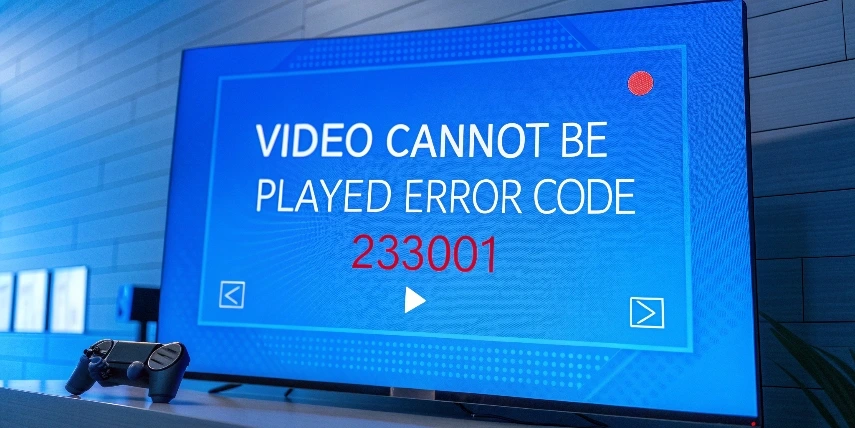
1. Corruzione del File Video
La codifica non standard, la compressione o gli errori di imballaggio possono portare a corruzione dei dati. Incongruenze nell'integrità del file, nei parametri di codifica e nei formati dei contenitori possono causare fallimenti di decodifica.
2. Instabilità della Rete
Lo streaming richiede un flusso di dati continuo; alta latenza, banda limitata o perdita di pacchetti possono interrompere il flusso e rompere la continuità della decodifica.
3. Compatibilità del Browser e Problemi di Cache
Browser obsoleti o configurati male potrebbero non supportare gli standard moderni di codifica video, mentre cache accumulata ed estensioni in conflitto possono interferire con il corretto caricamento dei dati.
4. Anomalie dal Lato Server
La manutenzione del server, carichi elevati o errori di configurazione possono risultare in dati incompleti o formattati impropriamente inviati ai clienti.
Come risolvere il Codice di Errore 233001: 12 Modi Provati per Riparare Video (Passo dopo Passo)
1. Ripara Video Corrotti Errore 233001--Più Raccomandato
Quando i tuoi infiniti tentativi ed errori continuano a fallire nella riproduzione, l'errore 233001 di solito significa che il tuo file video è corrotto o in un formato non supportato. Di fronte a tali fastidiosi problemi interni del video, solo strumenti di riparazione intelligenti basati su AI possono ripristinare il video per una riproduzione fluida immediatamente.
HitPaw VikPea (precedentemente HitPaw Video Enhancer) sfrutta modelli AI all'avanguardia per ripristinare con precisione i video corrotti mantenendo la qualità originale. Una scansione profonda con un clic e una ricostruzione automatica ti riuniscono con una riproduzione fluida—nessuna competenza necessaria.

Caratteristiche Chiave di HitPaw VikPea
- Usa l'AI per migliorare i tratti del viso, le texture e il movimento per video più chiari e realistici. Anche i filmati compressi o sfocati diventano nitidi e vividi.
- Ripara video danneggiati recuperando fino al 37% in più di dati visivi rispetto ai metodi tradizionali. Risolve facilmente errori comuni come 233001, 224003 e 102630.
- Elabora video 4K e 8K fino a 3× più velocemente utilizzando l'accelerazione cloud. Non è necessario hardware di fascia alta o ampio spazio di archiviazione locale.
- Bilancia automaticamente l'illuminazione, regola i toni del colore e affina i bordi. Offre immagini pulite e vivaci senza eccessivo editing.
Come risolvere "Questo File Video Non Può Essere Riprodotto Errore 233001" con HitPaw VikPea?
Fai clic sul video qui sotto per una guida rapida.Passo 1: Per prima cosa, scarica e accedi a HitPaw VikPea.
Passo 2: Individua l'icona dell'avatar nell'angolo in alto a destra, seleziona l'opzione "Accedi" e inserisci l'email e la password del tuo ID HitPaw per accedere.
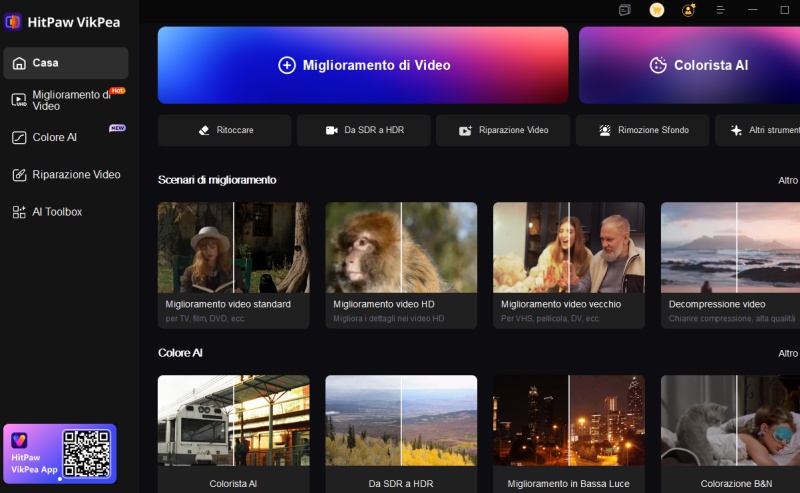
Passo 3: Apri HitPaw VikPea, fai clic su "Riparazione Video" e scegli la modalità di riparazione appropriata in base al livello di danno del video.
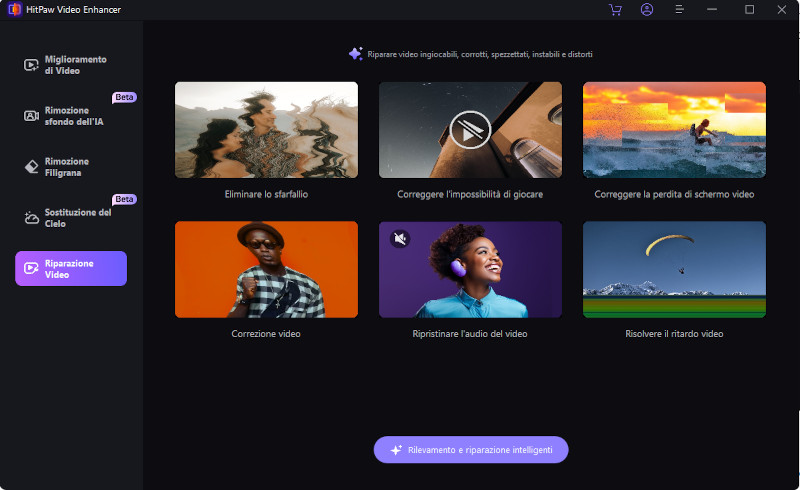
Passo 4: Fai clic su "Importa Video" e poi su "Inizia Riparazione". Supporta la "riparazione batch", consentendo di riparare simultaneamente più file video.
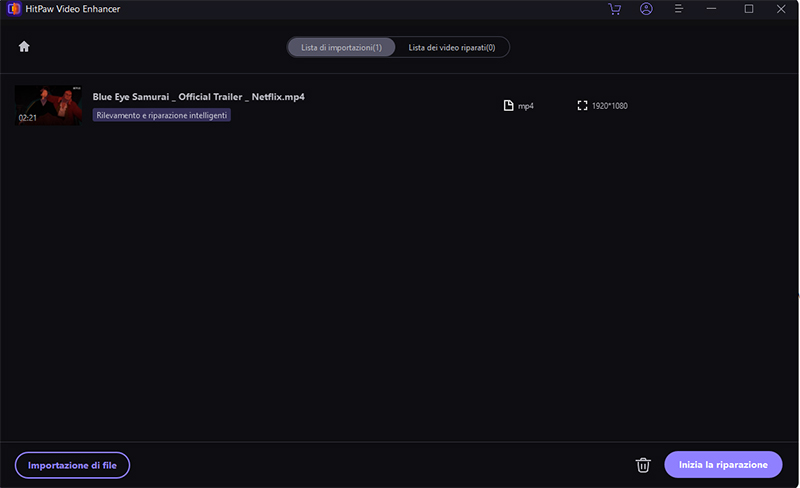
Visualizza in anteprima il video riparato e salvalo nel formato preferito.
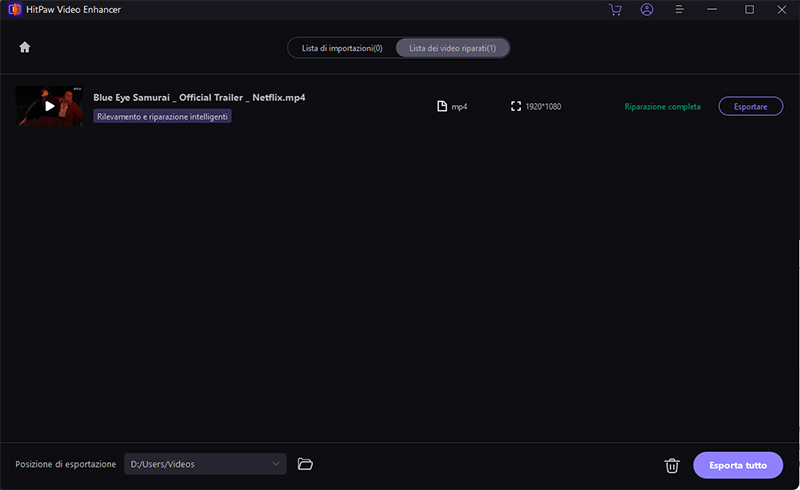
2. Controlla la Connessione a Internet
Una connessione a Internet stabile è fondamentale per una trasmissione fluida dei dati video. Assicurare una connettività affidabile può ridurre efficacemente i problemi causati dalla perdita di pacchetti o dall'alta latenza.
- Riavvia il router o passa a una rete Wi-Fi più stabile.
- Aggiorna regolarmente il firmware DD-WRT del tuo router per migliorare le prestazioni e la stabilità.
3. Cancella Cache e Cookie del Browser
I dati memorizzati nella cache e i cookie possono conservare informazioni obsolete o corrotte che interferiscono con il caricamento del video. Cancellarli aiuta a rinfrescare e caricare correttamente i contenuti più recenti.
- Apri le impostazioni del tuo browser e vai su Privacy e Sicurezza.
- Seleziona Cancella Dati di Navigazione (inclusi cache, cookie e dati dei siti).
- Riavvia il tuo browser e prova a riprodurre il video di nuovo.
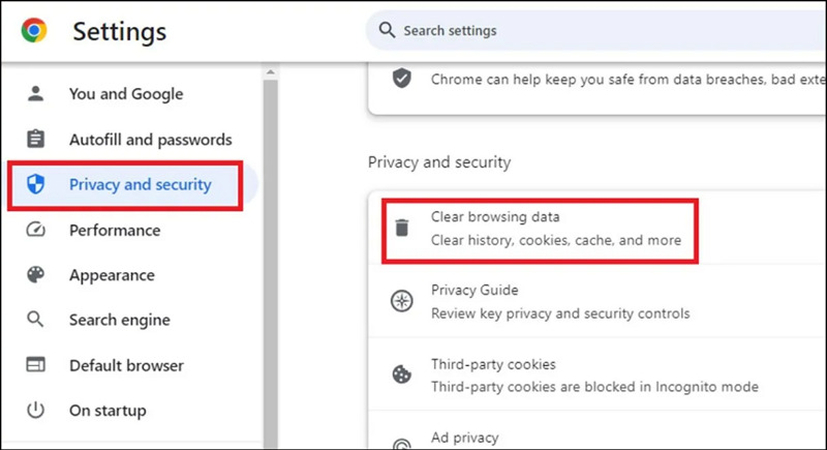
4. Aggiorna il Tuo Browser e Lettore Video
Usare l'ultimo software assicura compatibilità con gli attuali standard di codifica video e protocolli di sicurezza, prevenendo problemi causati da applicazioni obsolete.
- Assicurati di usare l'ultima versione di Chrome, Firefox, Edge, o Safari.
- Se usi un lettore desktop (es. VLC, Windows Media Player), aggiornalo all'ultima versione.
5. Prova un Browser o Dispositivo Diverso
Piattaforme diverse hanno funzioni di decodifica e compatibilità variabili; cambiare browser o dispositivi può aiutare a determinare se il problema è specifico dell'ambiente.
- Passa da Chrome a Firefox o Safari per controllare problemi di compatibilità del browser.
- Testa il video su un dispositivo diverso (PC, smartphone, tablet).
6. Disabilita Estensioni del Browser e VPN
Alcune estensioni o servizi VPN possono interferire con la trasmissione dei dati video; disabilitarli può aiutare a determinare se stanno causando il problema.
- In Chrome, visita chrome://extensions/ e disabilita tutte le estensioni.
- Disattiva VPN o servizi proxy che potrebbero bloccare la riproduzione video.
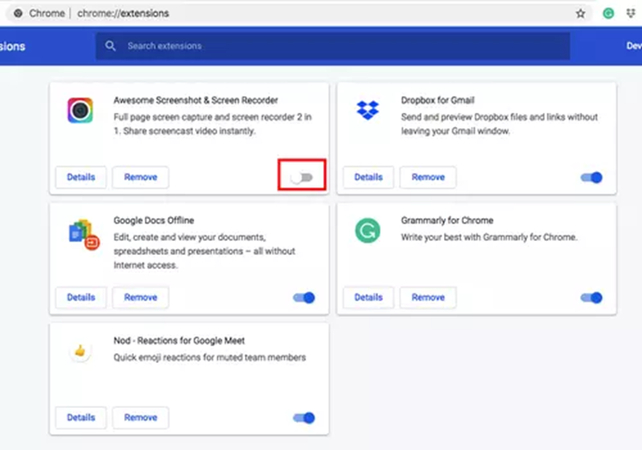
7. Scarica il Video per la Visione Offline
Se lo streaming continua a fallire, scaricare il video per la visione offline può bypassare l'instabilità della trasmissione di rete.
- Prova a scaricare il video e poi guardalo offline utilizzando VLC o un altro lettore multimediale compatibile.
8. Controlla lo Stato del Server
A volte il problema ha origine dal lato server della piattaforma di streaming; controllare lo stato del server può aiutare a determinare se c'è un problema a livello di piattaforma.
- Visita Downdetector o controlla i social media della piattaforma di streaming per segnalazioni di interruzioni.
- Se la piattaforma è giù, aspetta che venga riparata.
9. Usa la Modalità Incognito
La modalità incognito evita interferenze da dati memorizzati nella cache e estensioni, fornendo un ambiente pulito per testare la riproduzione video.
- Clicca sul Profilo situato nell'angolo in alto a destra, poi seleziona Nuova Finestra Incognito dal menu a discesa.
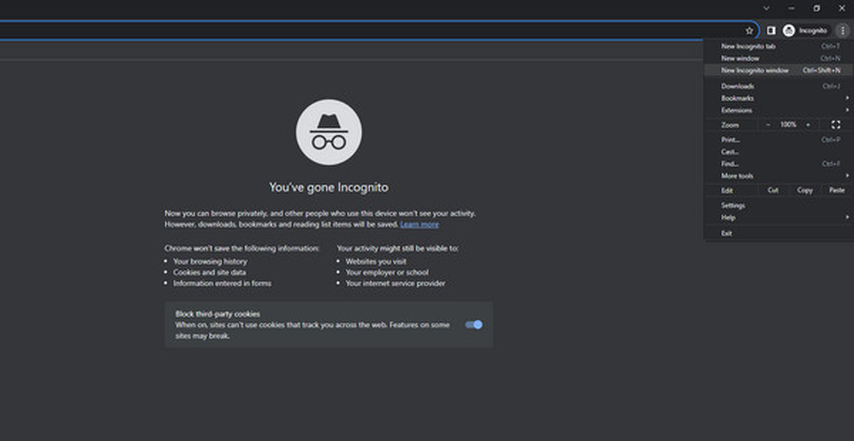
10. Disabilita i Blocchi Pubblicitari
I blocchi pubblicitari potrebbero impedire il caricamento di script essenziali, influenzando la riproduzione video; disabilitarli temporaneamente aiuta a confermare se sono la causa.
- Clicca sull'icona dell'estensione del blocco pubblicitario nel tuo browser.
- Seleziona Pausa su questo sito o Disabilita per questo sito web.
- Ricarica la pagina e prova a riprodurre di nuovo il video.
11. Disabilita l'Accelerazione Hardware
L'accelerazione hardware può a volte causare problemi di rendering video; disabilitarla aiuta a escludere problemi legati alla compatibilità hardware.
- Vai su Impostazioni di Chrome > Sistema e disattiva l'accelerazione hardware.
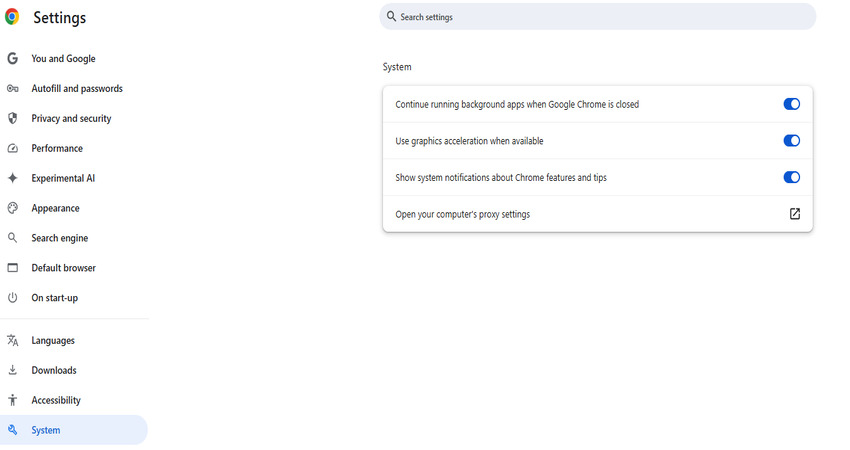
12. Contatta l'Amministratore di Rete
Se il problema persiste dopo l'auto-risoluzione, potrebbe essere dovuto a restrizioni di rete o anomalie del servizio della piattaforma; è consigliabile cercare supporto professionale.
- Contatta il team di supporto della piattaforma di streaming per ulteriore assistenza.
- Se sei su una rete ristretta (es. al lavoro o a scuola), contatta il tuo amministratore di rete.
Di seguito è riportata una tabella che riassume varie soluzioni per risolvere il Codice di Errore 233001 nella riproduzione video. Se il tuo file video è corrotto, raccomandiamo vivamente di usare HitPaw VikPea per ottenere i risultati più efficienti e di successo.
Domande Frequenti del Codice di Errore 233001
D1: Come risolvere l'Errore 233001 su 9anime o AniWave?
Se incontri il Codice di Errore 233001 su 9anime o AniWave, potrebbe essere dovuto a restrizioni regionali o errori di rete. Prova a usare un VPN, pulire la cache del browser, o cambiare browser.
D2: Perché il file video di Windows non può essere riprodotto Codice di Errore 233001?
Se vedi "Il file video di Windows non può essere riprodotto - Codice di Errore 233001", potrebbe essere causato da codec mancanti, formati video incompatibili, o file video danneggiati.
D3: Come risolvere "Questo file video non può essere riprodotto Codice di Errore 233001"?
Per risolvere questo problema, puoi provare ad aggiornare il tuo lettore multimediale, controllare la connettività internet, o usare strumenti di riparazione video alimentati dall'intelligenza artificiale come HitPaw VikPea.
D4: Come risolvere il Codice di Errore 239001 nella riproduzione video?
Il Codice di Errore 239001 potrebbe essere causato da software obsoleti o problemi di compatibilità del browser. Prova ad aggiornare il tuo lettore multimediale, browser, o cambiare browser o dispositivo.
Conclusione
Non lasciare che l'Errore 233001 rovini i tuoi video! Le soluzioni sopra dovrebbero aiutarti a risolvere questo problema. Per file video danneggiati, prova HitPaw VikPea ORA – lo strumento AI che ripara i file corrotti con 1 clic. Recupera la riproduzione in HD istantaneamente o ottieni la nostra garanzia di risoluzione 2025!






 HitPaw FotorPea
HitPaw FotorPea HitPaw Rimozione Filigrana
HitPaw Rimozione Filigrana  HitPaw Univd
HitPaw Univd 


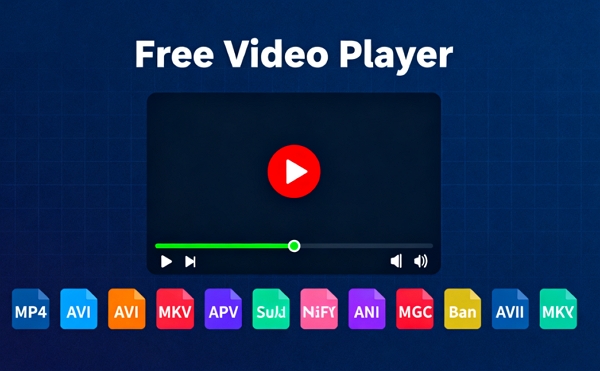

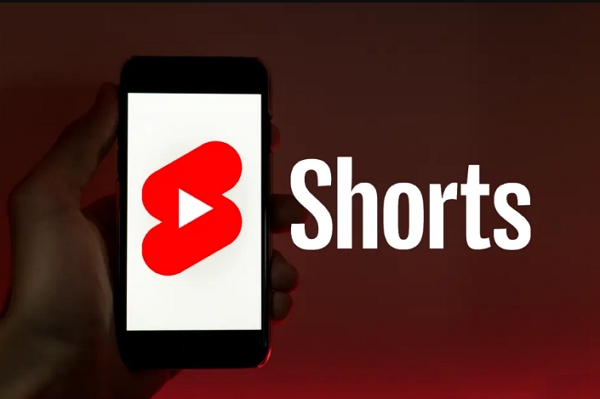

Condividi questo articolo:
Seleziona la valutazione del prodotto:
Joshua Hill
Caporedattore
Lavoro come libero professionista da più di cinque anni. Mi colpisce sempre quando scopro cose nuove e conoscenze aggiornate. Penso che la vita sia sconfinata, ma io non conosco limiti.
Vedi tutti gli articoliLascia un Commento
Crea il tuo commento per gli articoli di HitPaw